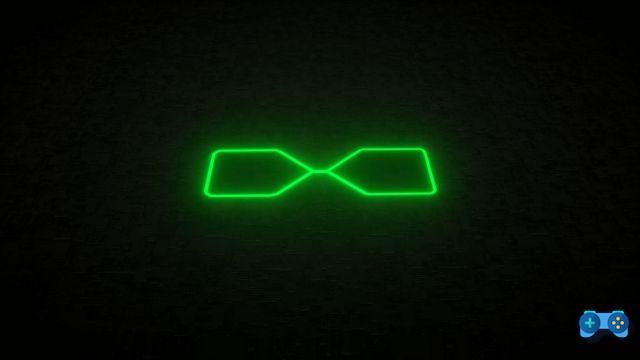Como costuma acontecer com discos rígidos, até mesmo a chave USB, as unidades de memória externas, podem começar a falhar e, portanto, ficar lenta ou com defeito com mensagens de erro. A melhor prática a ser aplicada nesses casos é a formatação.
A menos que a unidade flash USB esteja com hardware danificado, formatar um stick USB com o Windows é muito fácil, tanto pelo seu pequeno tamanho quanto porque não há necessidade de reinstalar um sistema operacional inteiro com seus drivers.
Leia mais para descobrir como formatar um stick USB.
A operação de formatação de uma caneta USB, com exceção do chamado Sistema de Arquivos, não requer nenhuma complexidade particular. Ao formatar o stick USB deverá resolver quaisquer problemas e avarias, permitindo assim que volte ao seu estado normal.
Como formatar um stick USB com Windows

O primeiro passo para começar a formatar uma chave é inseri-la em um soquete USB livre em seu computador e esperar que a função Autoplay a detecte e abra, para que você possa examinar seu conteúdo na área de trabalho.
Vamos para Computador e selecione o ícone da chave na lista de volumes, ou seja, nas unidades de memória conectadas ao PC. Clique com o botão direito e escolha formato.
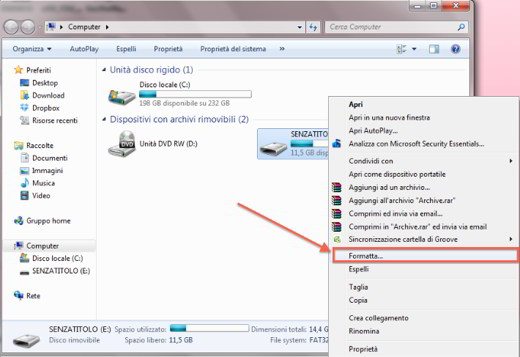
Antes de começar você deve escolher o Sistema de Arquivo e decida se deseja formatar rapidamente. Quanto aos sistemas de arquivos, o Windows permite que você escolha vários:
- FAT32 é o tipo de sistema de arquivos mais usado e é compatível com a maioria dos dispositivos e sistemas. Ele não permite que você armazene arquivos maiores que 4 GB.
- FAT o ExFAT é o tipo de sistema de arquivos que resolve o problema de tamanho e permite carregar arquivos muito grandes no stick USB. Por ser recente, pode não ser compatível com todos os dispositivos e sistemas, especialmente se forem desatualizados.
- NTFS é o tipo de sistema de arquivos oficial da Microsoft. Permite armazenar arquivos com mais de 4 GB, mas não é compatível com computadores Apple. Por isso, ao trocar arquivos do Windows para o Mac, é melhor escolher um sistema de arquivos compatível, como o ExFat.
Desmarque para uma formatação mais completa no item Formatação Rápida, o que levará muito mais tempo. Neste caso, além de excluir todos os arquivos do pendrive, quaisquer setores de memória danificados também serão corrigidos. A formatação rápida, por outro lado, excluirá única e exclusivamente os arquivos da chave.
Na mesma janela vocêpoderá também optar por dar um nome à sua chave, escrevendo-o na caixa Rótulo de volume. Escolha um nome curto que descreva o conteúdo.
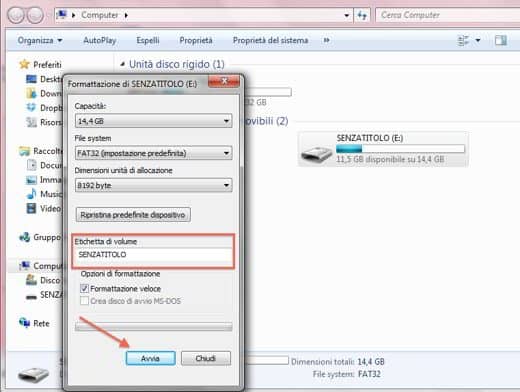
Agora pressione Começo, O Windows irá notificá-lo de que todos os arquivos do pen drive serão excluídos. Se precisar salvar algo e fazer um backup, deve fazê-lo antes de confirmar o formato.
No final da operação de formatação, os tempos dependem naturalmente da quantidade de memória da sua chave USB, se o problema persistir você pode resolver clicando com o botão direito na chave e escolhendo Propriedade. Na aba instrumentos troverai Controle e Otimização. Use-os para um exame completo.
Ao final do processo, retire a chave do computador clicando no ícone localizado no canto inferior direito da área de trabalho, selecionando o item Ejetar.
Também dê uma olhada em: Como formatar um stick USB com Mac.
Deprecated: Automatic conversion of false to array is deprecated in /home/soultricks.com/htdocs/php/post.php on line 606